- Неколико корисника је пријавило да се филтери за зумирање не приказују на њиховим уређајима. Ово их спречава да ефикасно раде од куће.
- Преузимање најновије верзије Зоом-а може бити само решење које тражите.
- Имајте на уму да ако приступите услузи преко претраживача, можда нећете моћи да видите доступне филтере.
- Такође бисте требали размислити о потпуном преласку на другу апликацију, као што је описано у наставку.

ИксИНСТАЛИРАЈТЕ КЛИКОМ НА ДАТОТЕКУ ЗА ПРЕУЗИМАЊЕ
Овај софтвер ће поправити уобичајене грешке на рачунару, заштитити вас од губитка датотека, малвера, квара хардвера и оптимизовати ваш рачунар за максималне перформансе. Решите проблеме са рачунаром и уклоните вирусе сада у 3 једноставна корака:
- Преузмите алатку за поправку рачунара Ресторо који долази са патентираним технологијама (доступан патент овде).
- Кликните Започни скенирање да бисте пронашли проблеме са Виндовс-ом који би могли да изазову проблеме са рачунаром.
- Кликните Поправи све да бисте решили проблеме који утичу на безбедност и перформансе вашег рачунара
- Ресторо је преузео 0 читаоци овог месеца.
Због глобалне пандемије, све више људи је почело да ради од куће, тако да је много састанака постало потпуно дигитално.
Зоом је постао популаран избор међу корисницима због својих карактеристика, од висококвалитетног ХД видеа и звука до размјене порука на више платформи и забавних филтера који могу уљепшати сваки досадан састанак.
Па шта да радите када не можете да приступите овим забавним филтерима? Пратите наш једноставан водич корак по корак да бисте решили овај проблем и користите жељене филтере да своју дневну собу претворите у плажу и сакријете неред иза ње.
Како поправити зум филтере који не приказују грешку?
1. Поново инсталирајте најновију верзију
- Иди на Трака за претрагу, типКонтролна таблазатим удари Ентер.

- Изаберите Деинсталирајте програм под Програми.

- Пронађите апликацију Зоом, кликните десним тастером миша на њу и изаберите Деинсталирај.
- Након што је процес завршен, поново покрените рачунар.
- Сада идите на званичну веб локацију Зоом и преузмите најновију верзију.

- Инсталирајте апликацију пратећи упутства на екрану.
- Када отварате Зоом на рачунару, идите на један основни филтер који се зове Поправи мој изглед.
- Да бисте му приступили, кликните на икону зупчаника у горњем десном углу и идите на картицу видео.
Ако желите да будете сигурни да сте потпуно уклонили било какав траг апликације Зоом са свог рачунара, топло препоручујемо коришћење наменског алата.
Доле наведени ће аутоматски скенирати и уклонити све датотеке спремишта са вашег рачунара и обезбедити чисту поновну инсталацију било које апликације.

Рево Ремовал & Унинсталлер
Набавите најбољу апликацију за потпуно уклањање и деинсталирање свих програма или софтвера!
2. Направи налог

- Иди код службеника Зоом веб сајт.
- Завршите процес верификације узраста, а затим кликните на Настави.
- Потврди свој емаил.
- Кликните Пријави се дугме.
- Проверите своју е-пошту за потврду.
- Кликните на Активирајте налог дугме.
- Попуните своје податке да бисте креирали Зоом налог и пријавите се на преузету апликацију да бисте приступили филтерима.
3. Користите поузданију апликацију
Знате да ако нисте потпуно задовољни зумом, можете користити другу апликацију. И док је на располагању толико сјајних опција, препоручујемо Пекип.
Ова онлајн услуга је изузетно лака за коришћење, нуди видео високог квалитета без потребе за инсталацијом софтвера или додатака и подржава алате као што су Мицрософт Теамс, Гоогле Хангоутс Меет или чак Скипе за предузећа.
Неке од његових најбољих карактеристика су дељење екрана, стримовање презентација, ћаскање у реалном времену, као и мобилни приступ. Изаберите Пекип и унесите мало радости у свет рада од куће.
⇒Пробајте Пекип сада
Надамо се да вам је наш водич помогао и да сада можете да користите филтере за зумирање како је предвиђено како бисте састанак учинили забавнијим и незаборавнијим.
Штавише, погледајте на најбољи софтвер за видео конференције како бисте уживали у ћаскању лицем у лице чак и ако су сви учесници миљама далеко.
Ако имате било каква питања или неке сугестије, можемо само да вас охрабримо да користите одељак за коментаре испод.
 Још увек имате проблема?Поправите их овим алатом:
Још увек имате проблема?Поправите их овим алатом:
- Преузмите овај алат за поправку рачунара оцењено одлично на ТрустПилот.цом (преузимање почиње на овој страници).
- Кликните Започни скенирање да бисте пронашли проблеме са Виндовс-ом који би могли да изазову проблеме са рачунаром.
- Кликните Поправи све да бисте решили проблеме са патентираним технологијама (Ексклузивни попуст за наше читаоце).
Ресторо је преузео 0 читаоци овог месеца.

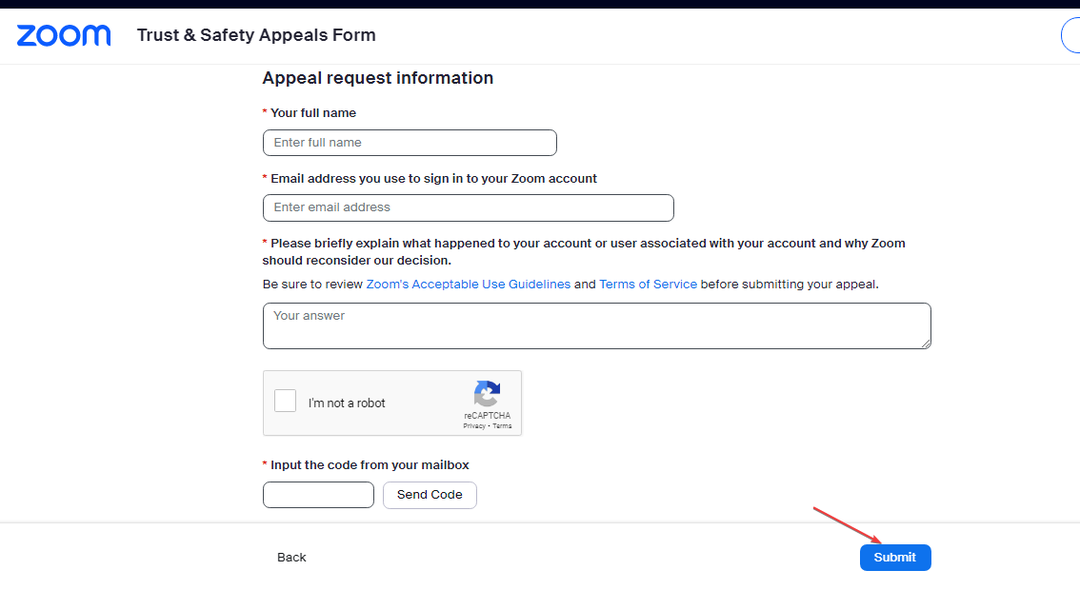
![7 начина да поправите шифру грешке 5003 на Зоом-у [Проблеми са везом]](/f/d1ca85aaa2d320bed89a01f55fe9ee81.jpg?width=300&height=460)